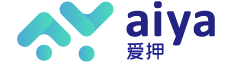【玩机技巧】文件管理四招,敲实用!
2021-03-17 10:10:55
手机的存储空间越来越大,它保存的文件和回忆也越来越多,同时也伴随着一个问题出现——查找某个文件变得非常困难。除非你能记住所有文件的存放位置,这样倒是可以立马把想要的文件找到。
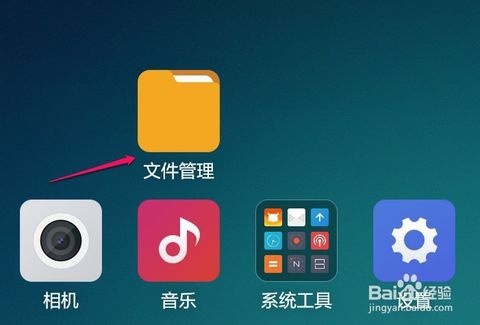
第一招
快速查找文件,简单又方便
第二招
手机内存不足?教你给Ta瘦瘦身
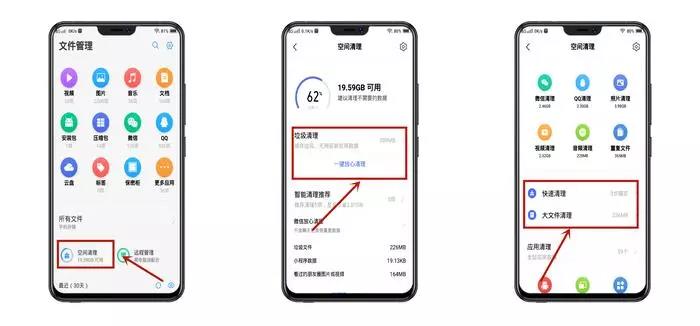
第三招
无需数据线,电脑轻松管理手机文件
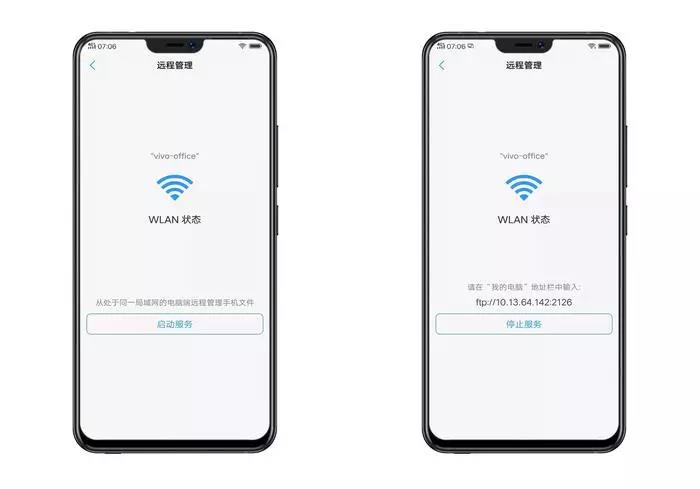
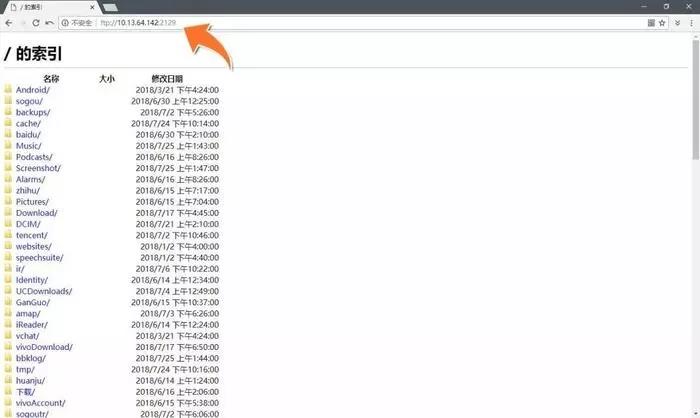
第四招
隐私文件太多?学会把TA们藏起来
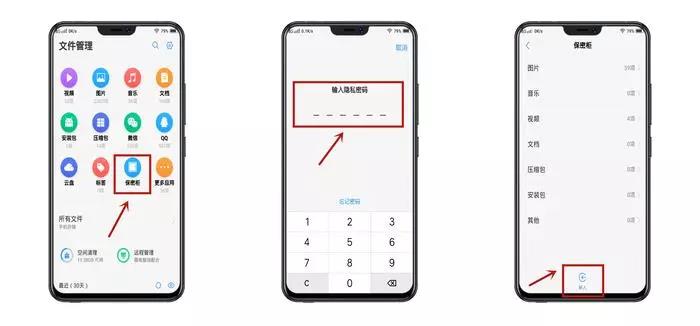
免责声明:本文内容来自网络,不代表爱押的观点,且本站不对其内容负责,如有异议,可联系删除,谢谢!
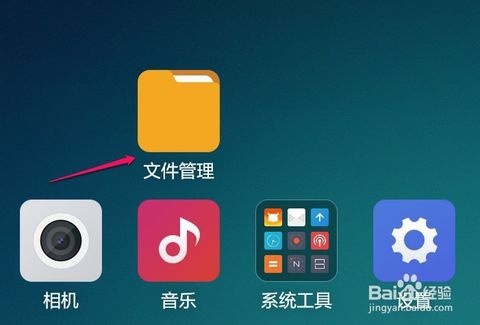
但是有谁会这么极端去记文件存放位置?下面教大家几招,一起来感受飞速管理文件的快感!
首先进入「文件管理 → 找到“QQ”、“微信”、“更多应用”」这几个文件分类,点击“微信”分类,可按图片、文档、视频、音乐、压缩包、安装包、其它等类型来浏览。文件分类整齐有序,查找文件非常方便。
QQ、微信是生活中使用频率很高的通讯应用,「文件管理」将这两个的快捷方式展示在主界面中,大幅减少了我们查找文件的步骤。以后再也不用翻看聊天记录这种out了的办法来查找文件了。

大存储的手机用起来就是爽,想怎么存就怎么存,可随着时间的积累,手机上的**文件越来越多,面对这些缓存文件我们应该怎么办?
打开「文件管理 → 空间管理」,空间清理功能会自动帮你分类**文件。在这里你还可以专门清理微信的缓存文件、清理相似的照片,帮你真正清理好手机上的缓存文件。
打开「文件管理 → 空间管理」,空间清理功能会自动帮你分类**文件。在这里你还可以专门清理微信的缓存文件、清理相似的照片,帮你真正清理好手机上的缓存文件。
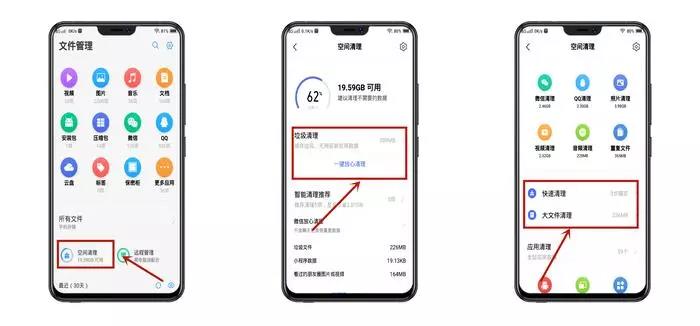
每次拷贝手机上的文件都要找半天的数据线,很崩溃有没有?现在教你不用数据线也能轻松通过电脑管理手机文件。
保持手机和电脑连接在同一个局域网(Wi-Fi热点),进入「文件 → 远程管理→点击“启动服务”」,待界面显示出FTP链接后,我们就可以在电脑上无线管理手机文件啦。
保持手机和电脑连接在同一个局域网(Wi-Fi热点),进入「文件 → 远程管理→点击“启动服务”」,待界面显示出FTP链接后,我们就可以在电脑上无线管理手机文件啦。
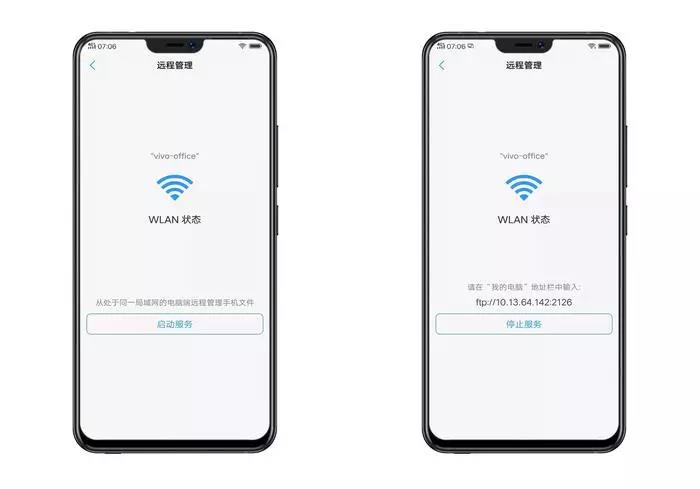
在电脑上打开任意一个文件窗口,或者打开浏览器,在地址栏里输入手机上的FTP链接就可以开始管理手机文件,没了数据线的束缚,管理文件更洒脱!
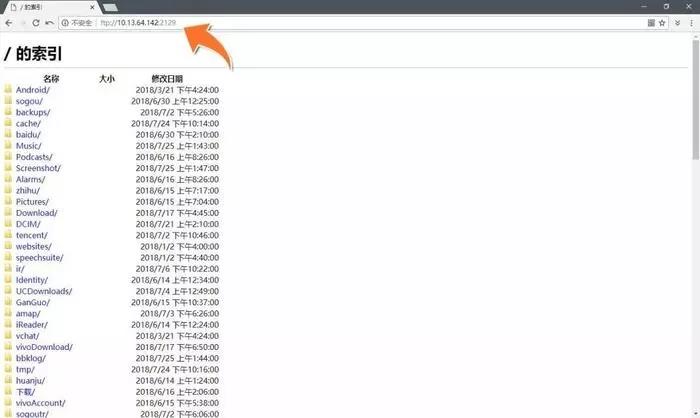
手机上存了大量搞怪的、羞羞的照片,怕被别人翻到难为情?快快把它藏起来。
进入「文件管理 → 保密柜」,设置好你的保密柜密码,进入保密柜后就可以点击“移入”选择你要保护的文件,快去把你的羞羞照勾上吧,一个都别漏哟~
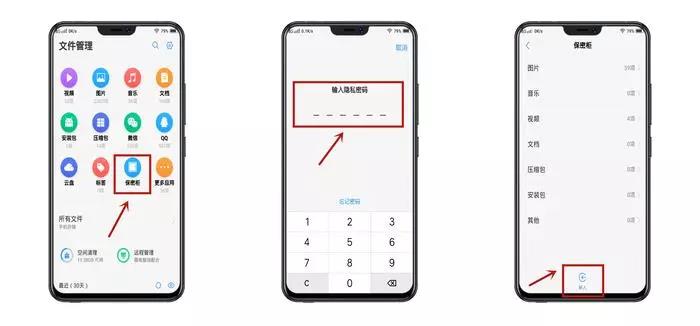
看似非常简单的「文件管理」,其实隐藏了不少好用、实用、易用的功能,拿走上面这几个大招,日后管理文件定会轻松自如~
免责声明:本文内容来自网络,不代表爱押的观点,且本站不对其内容负责,如有异议,可联系删除,谢谢!